Txoj hauv kev los txhim kho iTunes yuam kev 2005/2003 thaum Restoring koj iPhone
Lub Plaub Hlis 27, 2022 • Xa mus rau: Kho iOS Mobile Device Issues • Proven solutions
Qhov yuam kev iTunes 2005 lossis iTunes yuam kev 2003 tuaj yeem tshwm sim hauv iTunes thaum koj sim rov qab kho lub iOS firmware. Cov lus yuam kev feem ntau qhia tias "iPhone/iPad/iPod tsis tuaj yeem rov qab tau: Tsis paub qhov yuam kev tshwm sim (2005)." Qhov no tuaj yeem yog qhov teeb meem tiag tiag tshwj xeeb tshaj yog thaum koj paub tias vim li cas nws tshwm sim lossis yuav ua li cas txog nws.
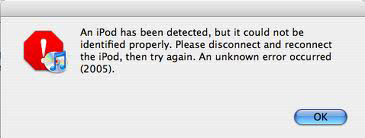
Hauv tsab xov xwm no, peb yuav hais txog qhov yuam kev iTunes 2005, nws yog dab tsi, thiab koj tuaj yeem kho nws li cas. Cia peb pib nrog nws yog dab tsi thiab vim li cas nws tshwm sim.
- Part 1. Yuav ua li cas yog lub iTunes yuam kev 2005 los yog iTunes yuam kev 2003?
- Part 2. Txhim kho iTunes yuam kev 2005 los yog iTunes yuam kev 2003 yam tsis tau poob cov ntaub ntawv (pom zoo)
- Part 3. Kho iTunes yuam kev 2005 los yog iTunes yuam kev 2003 nrog ib tug iTunes kho cuab tam
- Part 4. Tej yam uas yuav kho iTunes yuam kev 2005 los yog iTunes yuam kev 2003
Part 1. Yuav ua li cas yog lub iTunes yuam kev 2005 los yog iTunes yuam kev 2003?
Lub iTunes yuam kev 2005 los yog iTunes yuam kev 2003 ib txwm tshwm thaum koj iPhone yuav tsis rov qab mus tas li . Nws tuaj yeem tshwm sim thaum koj tau rub tawm cov ntaub ntawv IPSW rau iOS firmware hloov tshiab thiab koj sim rov kho cov ntaub ntawv no hauv iTunes.
Raws li yog vim li cas nws tshwm sim, cov laj thawj muaj ntau yam. Nws tuaj yeem tshwm sim vim muaj teeb meem nrog lub khoos phis tawj koj txuas koj lub cuab yeej rau, USB cable koj siv los txuas lub cuab yeej thiab txawm tias kho vajtse lossis software tsis ua haujlwm ntawm koj lub cuab yeej.
Part 2. Txhim kho iTunes yuam kev 2005 los yog iTunes yuam kev 2003 yam tsis tau poob cov ntaub ntawv (pom zoo)
Zoo li peb tau hais ua ntej qhov teeb meem tuaj yeem yog software cuam tshuam. Yog li yog tias koj ua tag nrho cov saum toj no thiab cov firmware hloov tshiab tseem tsis ua haujlwm zoo ib yam, qhov teeb meem yuav yog koj lub cuab yeej thiab koj, yog li ntawd, yuav tsum tau kho lub iOS no ntawm koj lub cuab yeej. Txhawm rau ua qhov no, koj xav tau ib lub cuab yeej xws li Dr.Fone - System Repair (iOS) uas yog tsim los kom sai thiab ua haujlwm tau zoo.

Dr.Fone - Qhov System Kho (iOS)
Kho iPhone/iTunes yuam kev 2005 yam tsis muaj ntaub ntawv poob.
- Tsuas yog kho koj lub iOS no kom zoo, tsis muaj cov ntaub ntawv poob txhua.
- Txhim kho ntau yam iOS system teeb meem daig hauv hom rov qab , dawb Apple logo , dub screen , looping pib, thiab lwm yam.
- Txhim kho lwm yam yuam kev iPhone thiab iTunes yuam kev, xws li iTunes yuam kev 4013 , yuam kev 14 , iTunes yuam kev 27 , iTunes yuam kev 9 thiab ntau dua.
- Ua haujlwm rau txhua tus qauv ntawm iPhone, iPad thiab iPod kov.
- Txaus siab rau qhov tseeb iOS 12.

Qhia txog kev kho iTunes yuam kev 2005 lossis iTunes yuam kev 2003
Kauj ruam 1: Nyob rau hauv lub ntsiab qhov rais, xaiv "System Kho" kev xaiv. Tom qab ntawd txuas lub cuab yeej rau lub computer siv USB cables.

Qhov kev pab cuam yuav ntes lub cuab yeej. Xaiv "Standard Mode" mus txuas ntxiv.

Kauj ruam 2: Download tau lub firmware rau koj ntaus ntawv iOS no, Dr.Fone yuav ua tiav cov txheej txheem no tau.

Kauj ruam 3: Thaum lub firmware tau downloaded, qhov kev pab cuam yuav pib kho lub cuab yeej. tag nrho cov txheej txheem kho yuav tsum siv ob peb feeb xwb thiab thaum nws ua tiav koj lub cuab yeej yuav rov pib dua hauv hom qub.

Koj tsis tas yuav sim kho cov cuab yeej hauv iTunes dua tom qab cov txheej txheem no vim qhov tseeb iOS firmware twb tau teeb tsa rau hauv koj lub cuab yeej.
Qhov kev ua yuam kev iTunes 2005 thiab iTunes yuam kev 2003 yog qhov tshwm sim thiab ib sab ntawm kev cuam tshuam koj qhov kev sim los kho koj lub cuab yeej, lawv tsis ua teeb meem ntau dhau. Nrog Wondershare Dr.Fone rau iOS no koj muaj peev xwm tam sim no npaj txhij rau tej eventuality nyob rau hauv cov ntaub ntawv qhov teeb meem yog tiag software hais txog.
Part 3. Kho iTunes yuam kev 2005 los yog iTunes yuam kev 2003 nrog ib tug iTunes kho cuab tam
iTunes tivthaiv kev noj nyiaj txiag yog lub hauv paus ua rau ntau scenes thaum iTunes yuam kev 2005 los yog iTunes yuam kev 2003 qhia. Muaj qhov ua tau siab uas koj kuj tau poob raug tsim txom los ntawm qhov teeb meem no. Thaum qhov no tshwm sim, koj xav tau ib qho zoo iTunes kho cuab yeej los kho koj iTunes rau lub xeev kom sai li sai tau.

Dr.Fone - iTunes Kho
Txoj kev daws teeb meem ceev tshaj plaws los txhim kho iTunes yuam kev, iTunes kev twb kev txuas & syncing teeb meem
- Kho tag nrho iTunes yuam kev xws li iTunes yuam kev 9, yuam kev 21, yuam kev 4013, yuam kev 4015, thiab lwm yam.
- Txhim kho txhua yam teeb meem thaum koj tsis txuas lossis sync iPhone / iPad / iPod kov nrog iTunes.
- Kho iTunes Cheebtsam yam tsis muaj kev cuam tshuam xov tooj/iTunes cov ntaub ntawv.
- Kho iTunes kom zoo li qub hauv feeb.
Kho koj iTunes raws li cov kauj ruam hauv qab no. Tom qab ntawd iTunes yuam kev 2005 lossis 2003 tuaj yeem kho.
- Tom qab rub tawm Dr.Fone toolkit (nias "Start Download" saum toj no), nruab thiab pib lub cuab yeej.

- Xaiv qhov "System Kho" kev xaiv. Hauv qhov rai tom ntej, nyem rau ntawm lub tab "iTunes Kho". Koj tuaj yeem pom peb txoj kev xaiv ntawm no.

- Ua ntej tshaj plaws, cia saib seb puas muaj teeb meem kev sib txuas los ntawm kev xaiv "Kho iTunes Connection Issues".
- Ces nyem "Kho iTunes yuam kev" mus xyuas thiab validate tag nrho cov iTunes Cheebtsam.

- Yog hais tias iTunes yuam kev 2005 los yog 2003 tseem, nyem "Advanced Repair" kom muaj kev txhim kho zoo.

Part 4. Tej yam uas yuav kho iTunes yuam kev 2005 los yog iTunes yuam kev 2003
Txawm hais tias vim li cas qhov kev ua yuam kev 2005 tshwm sim, koj tuaj yeem paub tseeb tias ib qho ntawm cov kev daws teeb meem hauv qab no yuav ua haujlwm.
- Txhawm rau pib, sim kaw iTunes, tshem tawm lub cuab yeej ntawm lub khoos phis tawj thiab tom qab ntawd ntsaws nws dua thiab saib seb nws puas ua haujlwm.
- Vim hais tias qhov teeb meem kuj yuav tshwm sim los ntawm ib tug faulty USB cable, hloov lub USB cable thiab saib yog hais tias tus iTunes yuam kev 2005 los yog iTunes yuam kev 2003 yuav ploj mus.
- Tsis txhob siv thiab USB txuas ntxiv lossis adapter. Hloov chaw, ntsaws USB cable ncaj qha rau hauv lub computer thiab lwm qhov kawg ntawm lub cuab yeej.
- Sim siv lwm qhov chaw nres nkoj USB. Feem ntau cov khoos phis tawj muaj ntau tshaj ib qho. Hloov chaw nres nkoj yuav yog txhua yam koj yuav tsum tau ua los kho qhov teeb meem no.
- Yog tias tag nrho cov saum toj no tsis ua haujlwm, sim siv lwm lub computer. Tab sis yog tias koj tsis muaj kev nkag mus rau lwm lub computer, xyuas seb cov tsav tsheb hauv koj lub PC puas tau hloov kho. Yog tias lawv tsis yog, siv sijhawm los nruab lawv thiab rov pib dua koj lub computer ua ntej sim dua.
iPhone yuam kev
- iPhone yuam kev List
- iPhone yuam kev 9
- iPhone yuam kev 21
- iPhone yuam kev 4013/4014
- iPhone yuam kev 3014
- iPhone yuam kev 4005
- iPhone yuam kev 3194
- iPhone yuam kev 1009
- iPhone yuam kev 14
- iPhone yuam kev 2009
- iPhone yuam kev 29
- iPad yuam kev 1671
- iPhone yuam kev 27
- iTunes yuam kev 23
- iTunes yuam kev 39
- iTunes yuam kev 50
- iPhone yuam kev 53
- iPhone yuam kev 9006 9
- iPhone yuam kev 6
- iPhone yuam kev 1
- yuam kev 54
- Qhov yuam kev 3004
- yuam kev 17
- yuam kev 11
- yuam kev 2005






Alice MJ
neeg ua haujlwm Editor
Feem ntau ntsuas 4.5 ( 105 tau koom)